Ini Cara Membeli App di PlayStore dengan Kartu Kredit
4 menit membacaSemua pengguna Android pasti pernah mengunduh aplikasi di PlayStore. Namun, kebanyakan aplikasi tersebut adalah aplikasi gratis. Lantas, bagaimana cara membeli app di PlayStore dengan kartu kredit?
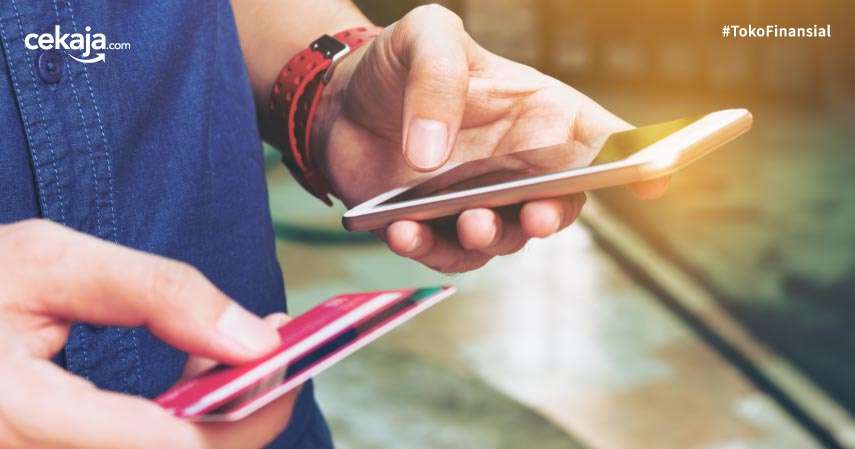
Sejatinya, untuk bisa memiliki aplikasi berbayar ada beberapa cara yang bisa kamu lakukan. Tetapi, salah satu cara mudah yang bisa kamu lakukan adalah dengan membelinya di PlayStore menggunakan kartu kredit.
Sebab, kamu hanya perlu mengisi beberapa data terkait identitas dari kartu kredit milik mu, kemudian kamu tinggal membeli saja aplikasi-aplikasi yang kamu inginkan. Sangat mudah bukan?
Untuk informasi selengkapnya terkait cara membeli app di PlayStore dengan kartu kredit, yuk simak penjelasannya di bawah ini.
(Baca Juga: Cara Isi Pulsa Pakai Kartu Kredit, Gampang Kok!)
Cara Membeli App di PlayStore dengan Kartu Kredit
1. Login ke Google Play
Cara membeli app di PlayStore dengan kartu kredit yang pertama adalah login terlebih dahulu ke Google Play. Caranya sangat mudah, kamu hanya perlu menggunakan alamat email milikmu saja.
Umumnya, hampir semua orang kini memiliki akun Gmail, sehingga kamu bisa langsung menggunakan alamat email tersebut untuk bisa login ke Google Play.
Namun, apabila kamu belum memiliki akun Gmail, kamu bisa membuatnya terlebih dahulu di website resmi Gmail atau Google Mail.
2. Pilih Jenis Aplikasi yang Ingin Dibeli
Cara membeli app di PlayStore dengan kartu kredit selanjutnya adalah kamu bisa langsung memilih jenis aplikasi apa yang ingin kamu beli.
Kamu bisa memilih aplikasi jenis apapun, mulai dari game, aplikasi edit video, edit foto, aplikasi musik dan lain sebagainya.
3. Pilih Tombol “Buy” untuk Memproses Pembelian
Setelah kamu selesai memilih jenis aplikasi apa yang ingin kamu beli, berikutnya kamu bisa langsung klik tombol “buy” dan akan muncul tampilan pop up terkait metode pembayaran apa yang ingin kamu gunakan.
Kamu bisa langsung memilih metode pembayaran menggunakan kartu kredit dengan meng-klik pilihan “add credit or debit card“.
4. Muncul Pop Up Google Wallet
Sesaat setelah kamu mengklik tombol “add credit or debit card“, kamu akan kembali melihat tampilan Pop Up yang akan muncul pada layar gadget mu.
Tampilan Pop Up tersebut berisi beberapa data yang perlu kamu isi dengan lengkap terkait informasi data pribadi beserta kartu kredit yang akan kamu gunakan.
Sebelum berlanjut ke tahap selanjutnya, pastikan terlebih dahulu bahwa data-data yang kamu masukkan tersebut sudah benar dan lengkap. Setelah itu, kamu bisa langsung klik tombol “save“.
5. Muncul Pop Up Google Wallet
Jika semua data yang kamu masukkan valid dan berhasil diaktivasi, maka akan muncul empat digit angka terakhir dari nomor kartu kredit mu.
Jika benar, kamu bisa langsung klik tombol “save” dan melakukan transaksi pembelian aplikasi yang sudah kamu pilih di awal.
6. Melakukan Review Pembelian
Tetapi, sebelum memproses aplikasi yang akan kamu beli, ada baiknya kamu melakukan review pembelian terlebih dahulu. Pastikan bahwa aplikasi yang akan kamu beli sesuai dengan yang kamu inginkan.
Tidak hanya itu, kamu juga perlu memastikan semua informasi yang muncul terkait kartu kredit mu sudah benar. Pasalnya, setelah kamu meng-klik “accept & buy“, maka kartu kredit mu sudah otomatis terpotong untuk pembayaran.
7. Mendapatkan email Konfirmasi
Kemudian tahap terakhir adalah kamu akan mendapatkan notifikasi berupa konfirmasi, terkait pembelian aplikasi yang kamu lakukan sudah sukses.
Notifikasi tersebut, biasanya akan dikirimkan melalui email yang telah kamu miliki atau daftarkan sebelumnya.
Jika sudah mendapatkan notifikasi tersebut, maka kamu sudah bisa langsung mengunduh dan menginstall aplikasi yang kamu beli. Bagaimana, sangat mudah bukan cara membeli app di PlayStore dengan kartu kredit.
Membeli App di PlayStore Menggunakan Metode Pembayaran Lainnya
Selain menggunakan kartu kredit, ternyata kamu juga bisa melakukan pembelian app di PlayStore menggunakan beberapa metode pembayaran lainnya.
Beberapa metode pembayaran lainnya pun terbilang cukup mudah untuk dilakukan. Adapun beberapa metode pembayaran yang bisa kamu gunakan tersebut, di antaranya:
- GoPay
- Kartu Debit
- Pemotongan Pulsa pada Provider Tertentu
- Cicilan
- Gift Cards
Tidak hanya itu, di sisi lain PlayStore juga belum bisa menerima beberapa metode pembayaran selain yang disebutkan di atas. Beberapa metode pembayaran tersebut, seperti:
- Transfer Bank
- Money Gram
- Transfer Kawat
- Kartu Transit
- Western Union
- Rekening Tabungan Kesehatan (HSA)
- Kartu Kredit Virtual (VCC)
- Jenis Pembayaran Dana Jaminan Apapun
Keuntungan Membeli Aplikasi di PlayStore
Jika sebelumnya kamu sudah mengetahui beberapa cara membeli app di PlayStore dengan kartu kredit, beserta metode pembayaran apa saja yang diterima Google Play.
Maka, kini saatnya untuk kamu mengetahui apa saja keuntungan yang sebenarnya kamu dapatkan dari membeli aplikasi di PlayStore. Beberapa keuntungan membeli aplikasi di Playstore antara lain:
- Mempunyai hak terhadap aplikasi tersebut
- Mendapatkan aplikasi versi original
- Keamanannya sudah terjamin
- Selalu update apabila ada fitur terbaru
- Membantu para developer untuk selalu mengembangkan aplikasi dengan lebih baik dan lebih banyak fitur untuk kedepannya.
(Baca Juga: Cara Transaksi Kartu Kredit yang Aman dan Tips Bayar Bulanan)
Nah, kini semua informasi terkait cara membeli app di PlayStore, metode pembayaran hingga keuntungannya sudah kamu ketahui dengan jelas. Intinya, dalam hal ini kartu kredit sangat memudahkanmu dalam proses pembelian app di PlayStore.
Dengan begitu, tidak ada lagi alasan untuk kamu tidak memiliki kartu kredit. Pasalnya, kartu kredit dapat membantu dan memudahkan para penggunanya di segala kondisi.
Untuk itu, bagi kamu yang belum memiliki kartu kredit, kamu bisa langsung melakukan pengajuan kartu kredit di CekAja.com. Berikut pilihannya:
Tidak hanya itu, disana kamu juga bisa langsung mengajukan kartu kredit dengan mudah dan proses yang cepat. Terlebih CekAja.com sudah terdaftar di Otoritas Jasa Keuangan (OJK). Jadi, tunggu apalagi? Ajukan sekarang, yuk!